
Falando um pouco sobre backups.
Você raramente pensa sobre isso e, no entanto, é importante fazer backups de seu blog e de seu template.
Resumo
Salvando o conteúdo do blog
Fazendo backup do blog
Suponha que acidentalmente você venha a perder o conteúdo do seu blog ou queira migrar conteúdo para outro. Às vezes é um problema que vem do Blogger, alguns artigos ou comentários podem desaparecer sem motivo! Mas é bastante raro. No caso, eu aconselho, de tempos em tempos, a exportar o conteúdo do seu blog (artigos, comentários, etc.).Comece pela guia de Configurações no seu painel e, em seguida, clique em Outro :

Em Importar e fazer backup, clique em Fazer backup do conteúdo :

Clique em Salvar no seu computador :

Um arquivo .xml será baixado para o seu computador. Este é o backup do seu blog, contendo as postagens, páginas e comentários. Mantenha guardado na nuvem, pois é mais seguro.
Fazendo upload de um backup do blog
Se você tiver algum problema ou quiser importar seu backup para outro blog, clique em Importar conteúdo em Configurações do Blog :Escolha o seu arquivo de backup .xml clicando em Importar do computador. Selecione Eu não sou um robô. É isso;)
Salvando o tema
Fazendo backup do template
Antes de fazer qualquer alteração no código HTML ou CSS do seu blog, eu recomendo que você faça um backup do seu tema!Na opção Tema do seu painel, clique em Fazer backup / Restaurar :
Clique em Fazer download do tema.

Um arquivo .xml será baixado para o seu computador correspondente ao seu tema.
Importar o backup do template
Para importar um backup de tema, clique em Escolher arquivo e selecione o arquivo .xml do seu backup de tema:
Em seguida, clique em Fazer upload, prontinho.
Nota rápida: salvar seu tema pode não salvará o conteúdo de algum de seus gadgets! Lembre-se de copiar o conteúdo de seus gadgets HTML / JavaScript em um arquivo do Bloco de Notas, por exemplo, ao alterar o tema. 😏






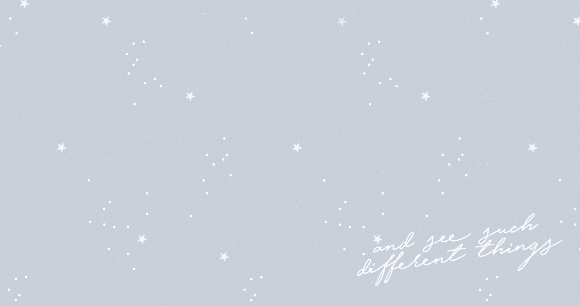
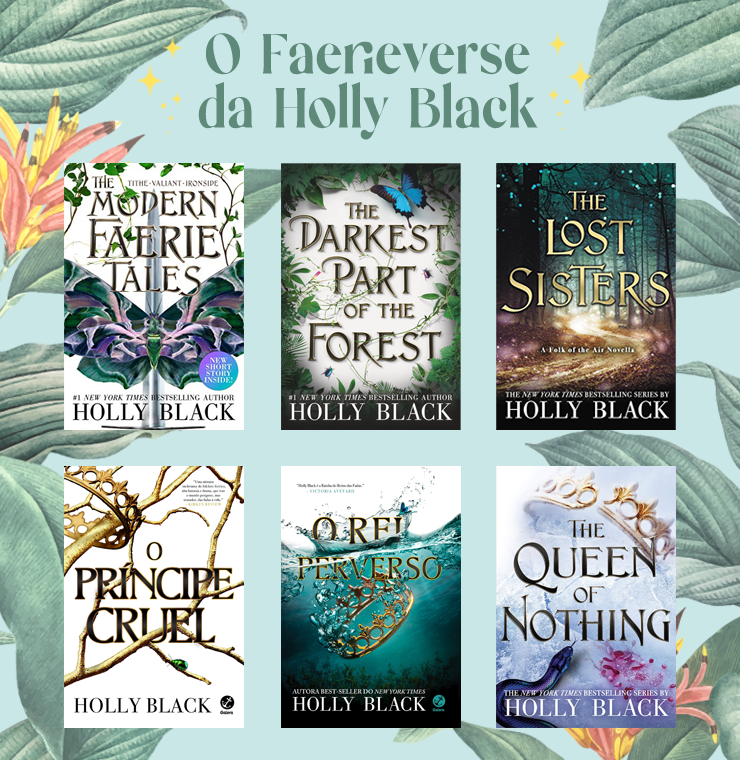


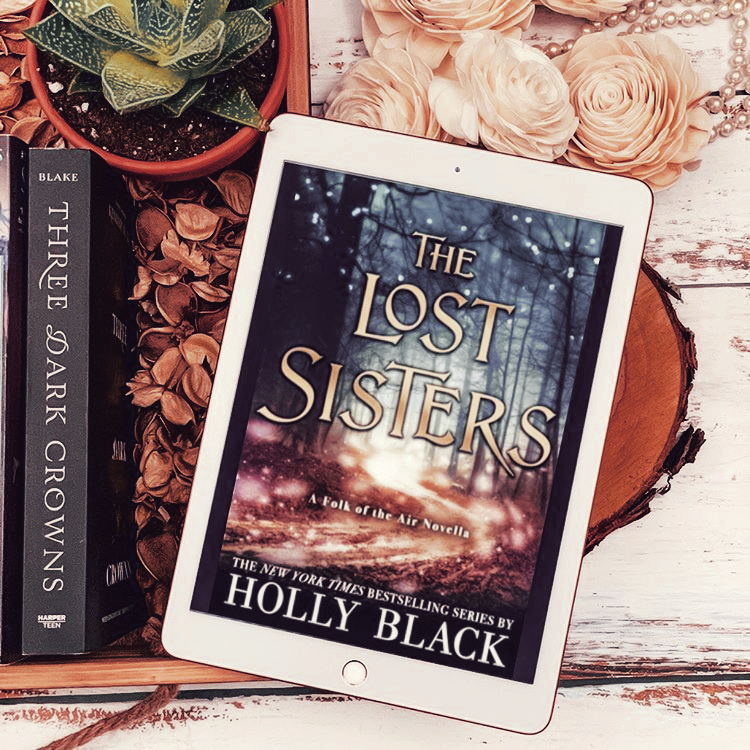


0 Comentários